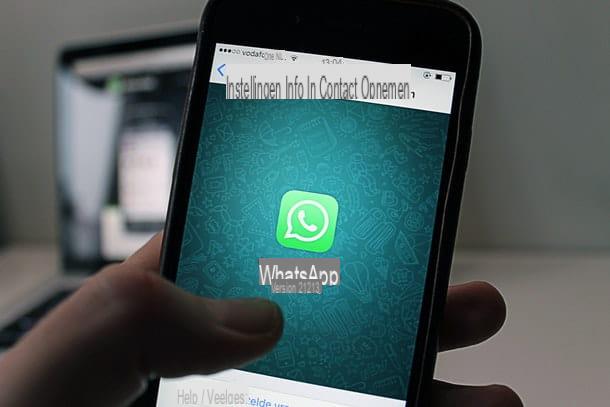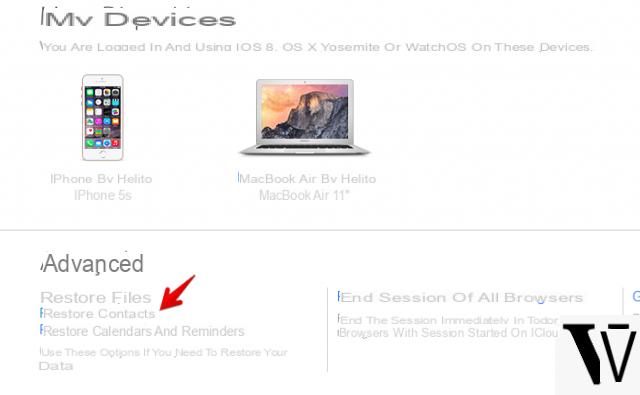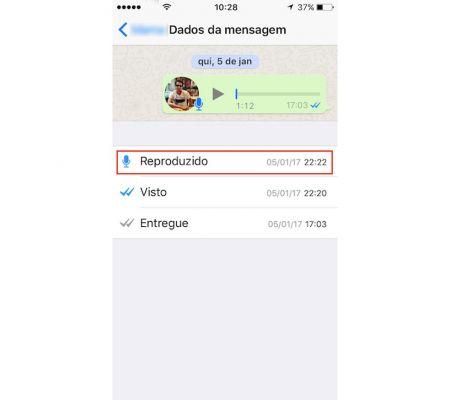A partir da ForDataRecovery, queremos dar-lhe informações sobre como recuperar os contactos do iPhone. Poderá recuperar os ficheiros de qualquer dispositivo Apple, seja iPhone, iPad, ... Teremos em conta se tiver uma cópia de segurança feita ou não (recomendamos que o faça regularmente para evitar surpresas) e deverá ter o seu e-mail com os aplicativos determinantes (como iCloud) abertos.
Como Recuperar Contactos/Números Eliminados
Comprou um novo iPhone e agora quer recuperar os seus antigos contactos "applephone"? Apagou acidentalmente alguns contactos do seu iPhone e não sabe como recuperá-los? Não se preocupe, veio ao lugar certo no momento certo.
Com o guia de hoje, de facto, veremos como recuperar os contactos do iPhone transferindo-os para um novo terminal ou tirando partido das funções de recuperação oferecidas pelo iCloud, a plataforma em nuvem da Apple onde os contactos do iPhone são automaticamente sincronizados (salvo definição em contrário pelo utilizador). Asseguro-lhe que estes procedimentos são extremamente simples de executar, basta escolher o que melhor se adapta às suas necessidades e pô-lo em prática.
Então, o que diz, está pronto para começar? Se a sua resposta for sim, tire cinco minutos de tempo livre e tente restaurar a sua agenda de endereços, seguindo as instruções abaixo. Fiz o tutorial usando um iPhone 6S actualizado para iOS 9.x, mas os passos a seguir são mais ou menos os mesmos em todas as versões do smartphone da Apple e em todas as versões mais recentes do iOS. Boa leitura e boa sorte com os seus contactos restaurar.
Recuperação de contactos num novo iPhone (iCloud)
Restaurar o Backup do iPhone
Se quiser saber como recuperar os contactos do iPhone para os transferir do seu antigo iPhone para o novo modelo "apple phone" que comprou, tudo o que tem de fazer é aproveitar o poder do iCloud. A plataforma nuvem da Apple faz automaticamente o backup dos seus dados e configurações online, e pode configurar o seu novo iPhone para descarregar uma cópia de segurança do seu telefone antigo (incluindo os seus contactos da agenda de contactos).
Para restaurar uma cópia de segurança do iCloud, basta ligar o seu novo iPhone e seguir o processo de configuração inicial até lhe perguntarem se quer configurar o aparelho como um novo telefone ou restaurar uma cópia de segurança do iCloud. Seleccione a última opção, escolha a cópia de segurança mais recente disponível para o dispositivo e inicie a sincronização de dados.
Uma vez concluída a operação (pode levar algum tempo para que tudo seja descarregado!) encontrará não só os seus contactos antigos na agenda de endereços do novo iPhone, mas também todas as aplicações e dados que tinha no seu telefone antigo.
Se o seu iPhone já foi activado mas pretende inicializá-lo para restaurar uma cópia de segurança iCloud, vá a Settings > General > iOS Restore , clique em Initialise content and settings, introduza o código de desbloqueio do seu telefone e clique no botão Initialise iPhone na parte inferior.
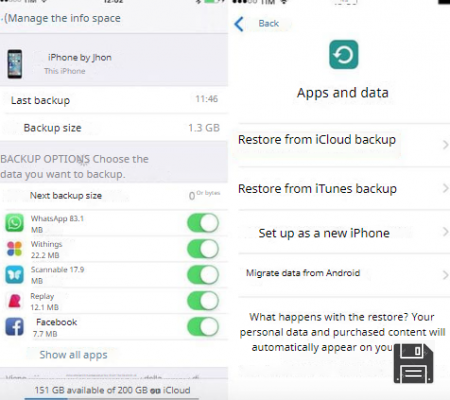
Se já fez backup do seu iPhone para o seu computador no passado, também pode restaurar os seus contactos Applephone via iTunes. Basta ligar o seu dispositivo ao PC/Mac, esperar que o iTunes seja lançado, seleccionar o ícone do iPhone no canto superior esquerdo e escolher a cópia de segurança que deseja restaurar a partir do menu pendente Restaurar a partir deste menu pendente de cópia de segurança.
Se o seu iPhone já tiver sido inicializado, pode restaurá-lo e depois restaurar as cópias de segurança guardadas no seu computador, seleccionando o item Resumo na barra lateral esquerda e clicando no botão Restaurar cópia de segurança no canto superior direito. Depois clique no botão Restaurar ou Restaurar e Actualizar, aceite os Termos de Utilização do iOS e aguarde pacientemente que a última versão do iOS seja descarregada da Internet e instalada.
Para que todo o processo seja bem sucedido, deve desactivar Encontrar o meu iPhone do seu telefone, indo a Definições > iCloud > Encontrar o meu iPhone no iOS, desligando o interruptor Encontrar o meu iPhone e introduzindo a sua palavra-passe de ID da Apple. Para mais informações sobre o procedimento, ver o meu tutorial sobre como restaurar o iPhone.
Recuperar os contactos/telefones apagados do iPhone do iCloud
Como mencionado acima, todos os iPhones associados a um ID da Apple sincronizam por defeito os seus contactos da lista telefónica com o iCloud. Isto significa que se precisar, por exemplo, se apagar acidentalmente alguns contactos do seu iPhone, pode usar as funções de restauração do iCloud para restaurar a sua agenda de endereços para um estado anterior e sincronizar novamente os contactos apagados com o seu Applephone.
Para restaurar a sua agenda de endereços através do iCloud, vá ao iCloud.com a partir do seu computador e inicie sessão com o seu ID da Apple. Quando terminar, clique no seu nome no canto superior direito do ecrã e seleccione iCloud Settings a partir do menu que aparece.
Em seguida, rolar para o fundo da página e clicar em Restaurar Contactos, à esquerda. A seguir, localizar uma cópia de segurança recente que deseja restaurar, clicar no botão Restaurar junto ao seu nome, e confirmar que deseja restaurar a lista de endereços clicando no botão Restaurar no centro do ecrã. Em pouco tempo, a sua agenda de endereços iCloud será restaurada para a data seleccionada e sincronizada de volta para o seu iPhone. Em caso de problemas, pode restaurar o seu livro de endereços iCloud ao seu estado original utilizando o backup que o serviço irá gerar automaticamente durante a restauração.

Recuperar os contactos do iPhone do Gmail
Se tiver decidido sincronizar os seus contactos do iPhone com o Gmail em vez do iCloud, pode recuperar o estado da sua agenda de endereços aproveitando a funcionalidade de restauro oferecida pelo Google.
Não sabe do que estou a falar? Em seguida, inicie sessão no google contacts agora mesmo e clique no separador Mais > Desfazer Alterações na barra lateral esquerda. Depois escolha se pretende repor a sua agenda de endereços para 10 minutos, 1 hora, ontem, 1 semana ou uma data personalizada (pode voltar até 30 dias). Depois clique no botão Confirmar e já está.

Recuperar os contactos do iPhone a partir de um ficheiro VCF
Se exportou um ficheiro VCF com o livro de endereços do seu antigo iPhone (há muitas aplicações para o fazer) ou de um terminal Android (a mesma coisa), pode transferir os contactos na sua "maçã" simplesmente enviando o ficheiro VCF para si e abrindo-o com a aplicação Contactos iOS.
Uma vez recebido o e-mail com o ficheiro VCF, basta abri-lo no Mail, clicar no ícone do anexo e seleccionar a opção Adicionar todos os contactos xx no ecrã que se abre. Todos os contactos no ficheiro VCF serão automaticamente importados para o seu livro de endereços do iPhone e depois sincronizados com iCloud ou outros serviços online associados ao seu dispositivo.
Se não utilizar o Apple Mail mas outro cliente de e-mail (por exemplo, Outlook para iOS), abra a mensagem que contém o ficheiro VCF, clique no ícone de partilha, seleccione Abrir em/Abrir e clique no ícone Copiar para Contactos na primeira linha do menu que se abre.